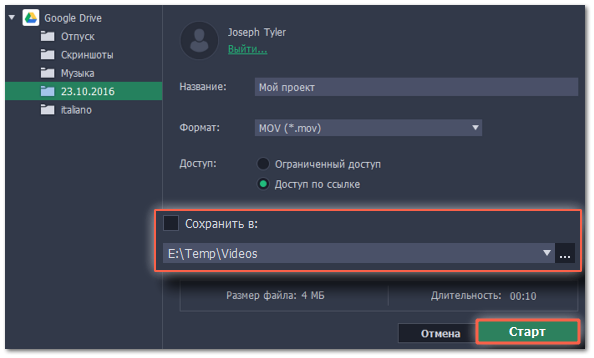|
|
Загрузка видео на Google Диск
Вы можете использовать Google Диск как облако для хранения своих видео, чтобы делиться ими с другими.
Шаг 1: Откройте окно экспорта
1. Нажмите кнопку Поделиться рядом с кнопкой Сохранить как.
2. Выберите в списке сервисов Google Диск.
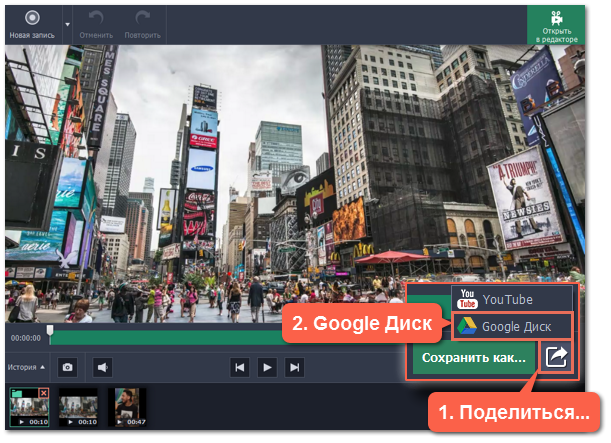
Шаг 2: Войдите в аккаунт
1. В окне экспорта нажмите Войти. В браузере откроется страница авторизации.
2. Войдите в ваш аккаунт и нажмите Разрешить, чтобы Movavi Screen Capture Pro могла загружать видео под вашим аккаунтом.
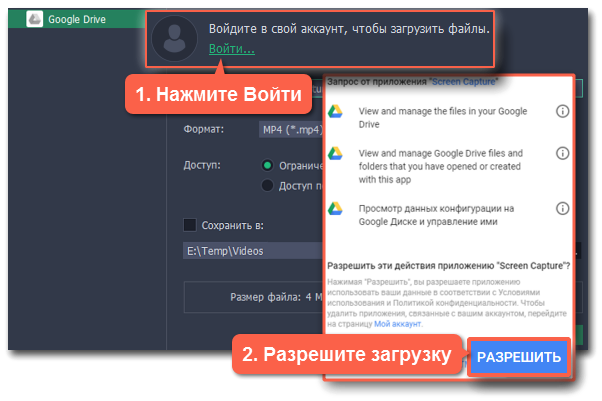
Шаг 3 (необязательно): Выберите папку на Google Диске
После успешной авторизации программа загрузит список Ваших папок на Google Диске. По желанию Вы можете сразу загрузить видео в определённую папку. Выберите в списке нужную Вам папку.

Шаг 4 (необязательно): Выберите формат
По умолчанию все видео записываются в формате MP4. Вы можете изменить формат видео и сразу загрузить его, например, в формате GIF, MP3 и других.
1. Откройте список доступных форматов в окне экспорта.
2. Выберите формат, в котором Вы хотите сохранить файл.
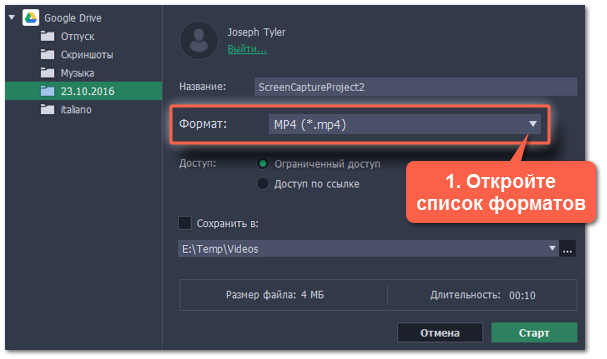
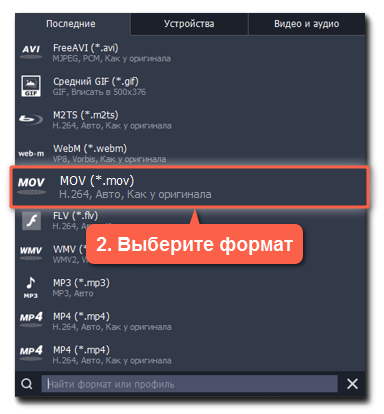
Шаг 5: Заполните информацию
1. Введите название Вашего видео.
2. Выберите, кто сможет просмотреть Ваше видео, в списке Доступ:
-
Ограниченный доступ – только Вы сможете смотреть это видео.
-
Доступ по ссылке – видео не будет показываться другим пользователям, пока вы не дадите им ссылку.
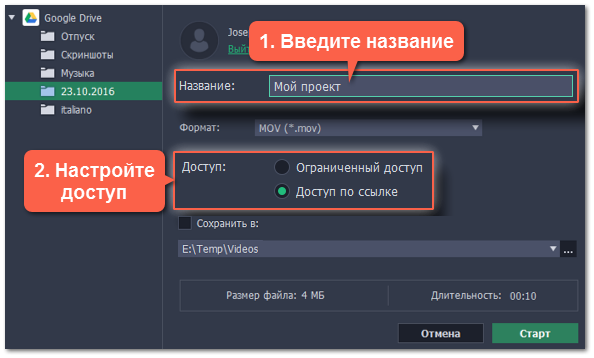
Шаг 5: Сохраните и загрузите видео
1. Перед загрузкой вы можете сохранить отредактированное видео с нужными настройками на диск. Для этого поставьте галочку в поле  Сохранить в. Если вы хотите изменить папку сохранения видео, нажмите Обзор
Сохранить в. Если вы хотите изменить папку сохранения видео, нажмите Обзор  .
.
Обратите внимание: по завершении записи ваше видео автоматически сохраняется в формате MKV, поэтому по умолчанию опция отключена.
2. Нажмите Старт, чтобы начать загрузку.